Comment activer l’authentification à deux facteurs (2FA) sur Proton Mail
- Secure Authenticator

- il y a 6 jours
- 2 min de lecture
Vous préférez une vidéo ?
Sécuriser votre messagerie est essentiel pour protéger votre identité. Dans cet article, vous découvrirez comment activer l’authentification à deux facteurs (2FA) sur Proton Mail à l’aide d’une application Authenticator sécurisée et rapide.
Pourquoi activer la 2FA sur Proton Mail ?
Proton Mail est conçu pour la confidentialité, mais la 2FA ajoute une couche supplémentaire de sécurité. Même si quelqu’un vole votre mot de passe, il lui sera impossible d’accéder à vos e-mails sans le code OTP généré par votre application Authenticator.
Guide étape par étape : activer la 2FA sur Proton Mail
1. Connectez-vous à votre compte Proton Mail
Rendez-vous sur proton.me et connectez-vous normalement.
2. Accédez aux Paramètres
Cliquez sur l’icône Paramètres en haut à droite.

3. Sélectionnez “Compte et mot de passe”
Dans le menu de gauche, cliquez sur Compte et mot de passe.
4. Faites défiler jusqu’à “Authentification à deux facteurs”
Trouvez la section intitulée Authentification à deux facteurs (2FA).

5. Cliquez sur “Ajouter”
Un code QR s’affichera à l’écran pour être scanné avec votre application Authenticator.

6. Scannez le code QR avec votre application
Ouvrez votre application Authenticator pour Proton Mail, appuyez sur + ou “Scanner le code QR”, puis scannez le code affiché.

7. Entrez le code à 6 chiffres
L’application génère un code à usage unique (OTP). Saisissez-le dans Proton Mail pour terminer la configuration.
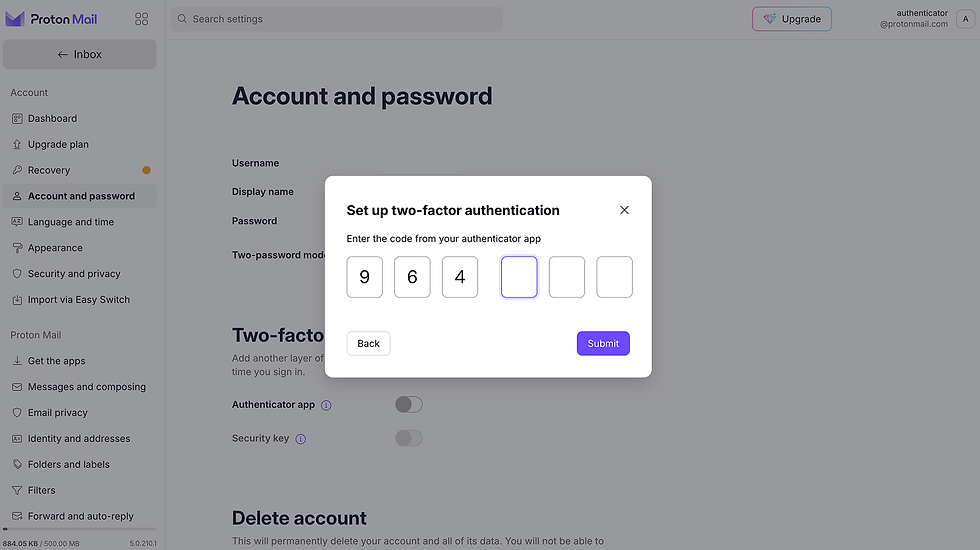
✅ Et voilà ! La 2FA est désormais activée sur votre compte Proton Mail.
Conseils de sécurité supplémentaires
Sauvegardez vos codes de récupération dans un endroit sûr.
Évitez le SMS, préférez toujours une application d’authentification.
Vous pouvez désactiver ou modifier la 2FA depuis le même menu à tout moment.


